Начинающие дизайнеры наверняка слышали про такую вещь, как мокап. Сегодня мы научимся с ним работать, ведь мокап – это действительно эффективный способ дополнить фирменный стиль, а также увидеть свои наработки на живом продукте.
Что же такое мокап?
Мокап (англ. mock-up) – это полноразмерная модель какого-либо дизайна, используемая для демонстрации и оценки стиля еще не выпущенного продукта. Это может быть либо макет 3D-модели, либо PSD-файл с фотографией. Цель у макета одна: наложить на шаблон ваш дизайн.
Давайте рассмотрим примеры мокапов.
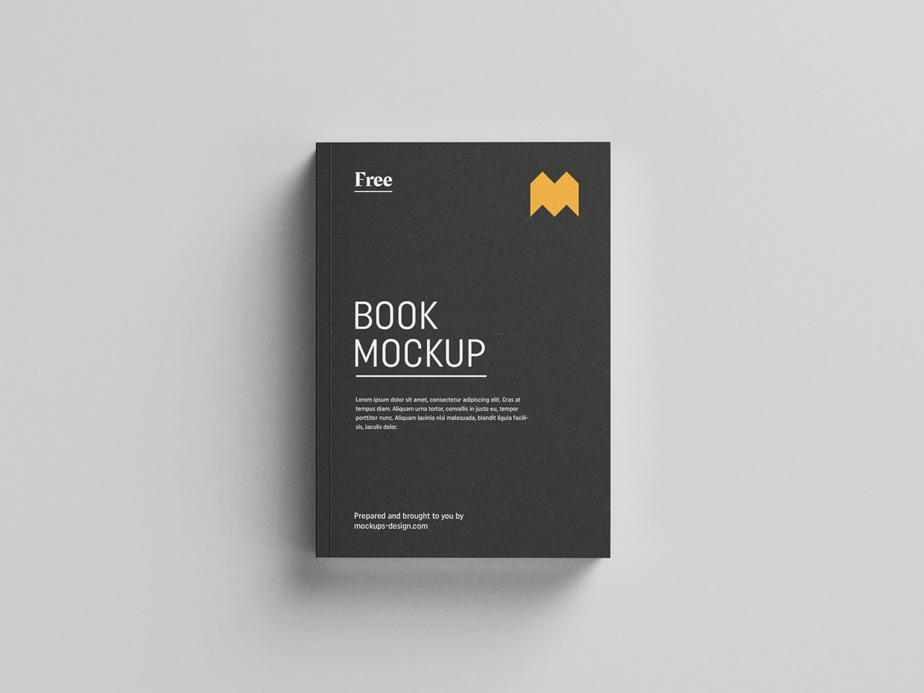
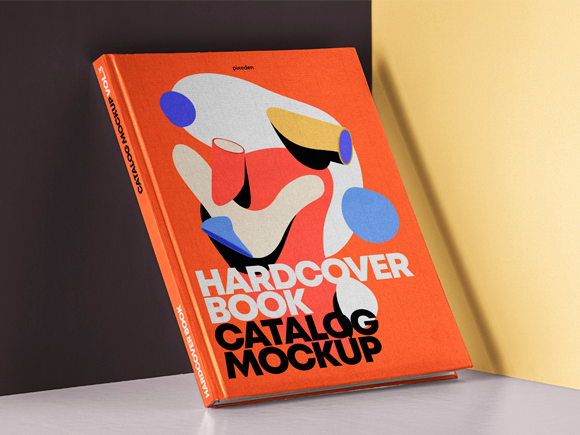
Здесь мы видим мокапы книг. К примеру, вы разработали дизайн обложки книги. Дабы не тратить много времени, сил и денег на создание готового образца, вы можете наложить дизайн на макет и посмотреть, органично ли будет смотреться обложка до печати.
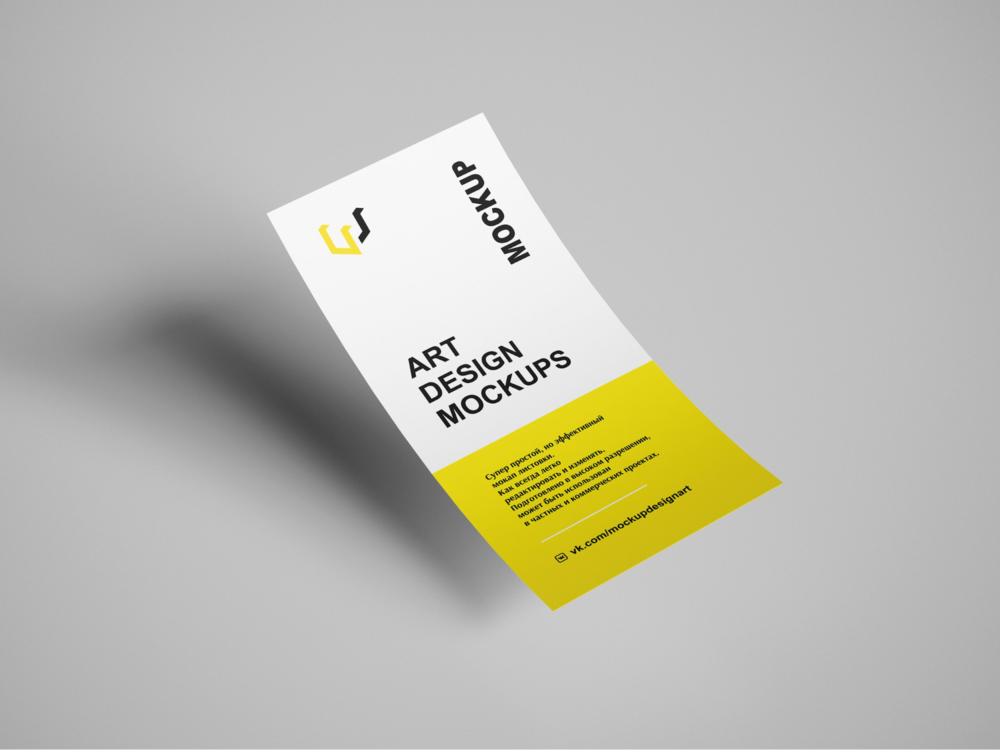
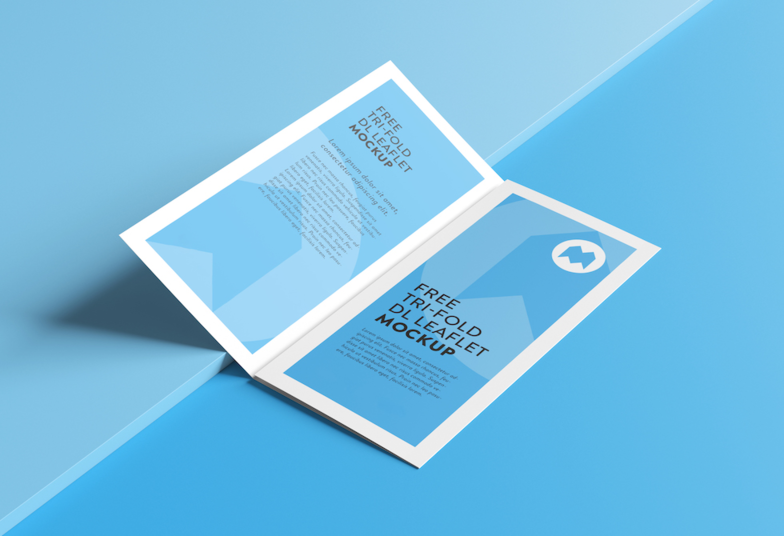
Здесь же у нас мокапы листовок. Как вы можете заметить, большинство мокапов обычно представляют собой какой-либо продукт на однотонном фоне. Но не все мокапы такие.


Мокапы различных гаджетов тоже очень ценятся: зачастую их используют для визуализации веб-сайтов/приложений.


А вот такие макеты используют бизнесмены, которые планируют открывать магазины или кафе.
Как видите, мокапы бывают разными. Давайте разберемся, где эти мокапы искать и как правильно использовать!
Лучшие библиотеки мокапов
Я отобрал 5 лучших сайтов с богатыми библиотеками мокапов. Итак, знакомьтесь:
- PSD Freebies – сайт с огромной коллекцией качественных мокапов (с него я и буду брать примеры).
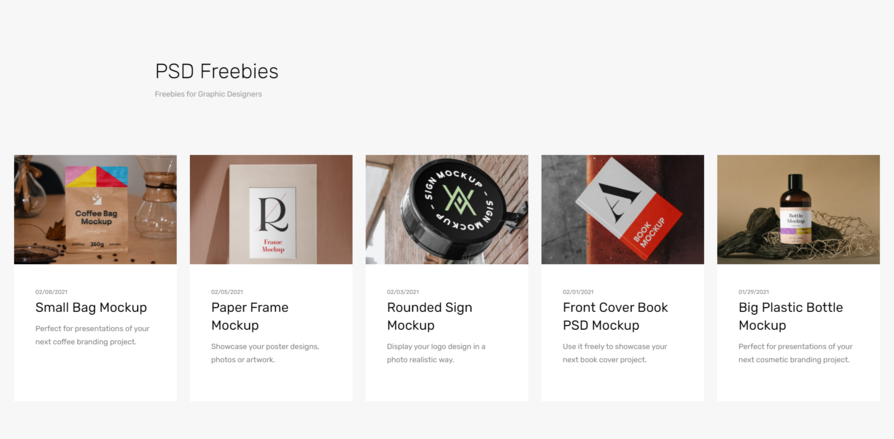
- CSS Author – сайт со множеством мокапов, разделенных по категориям.
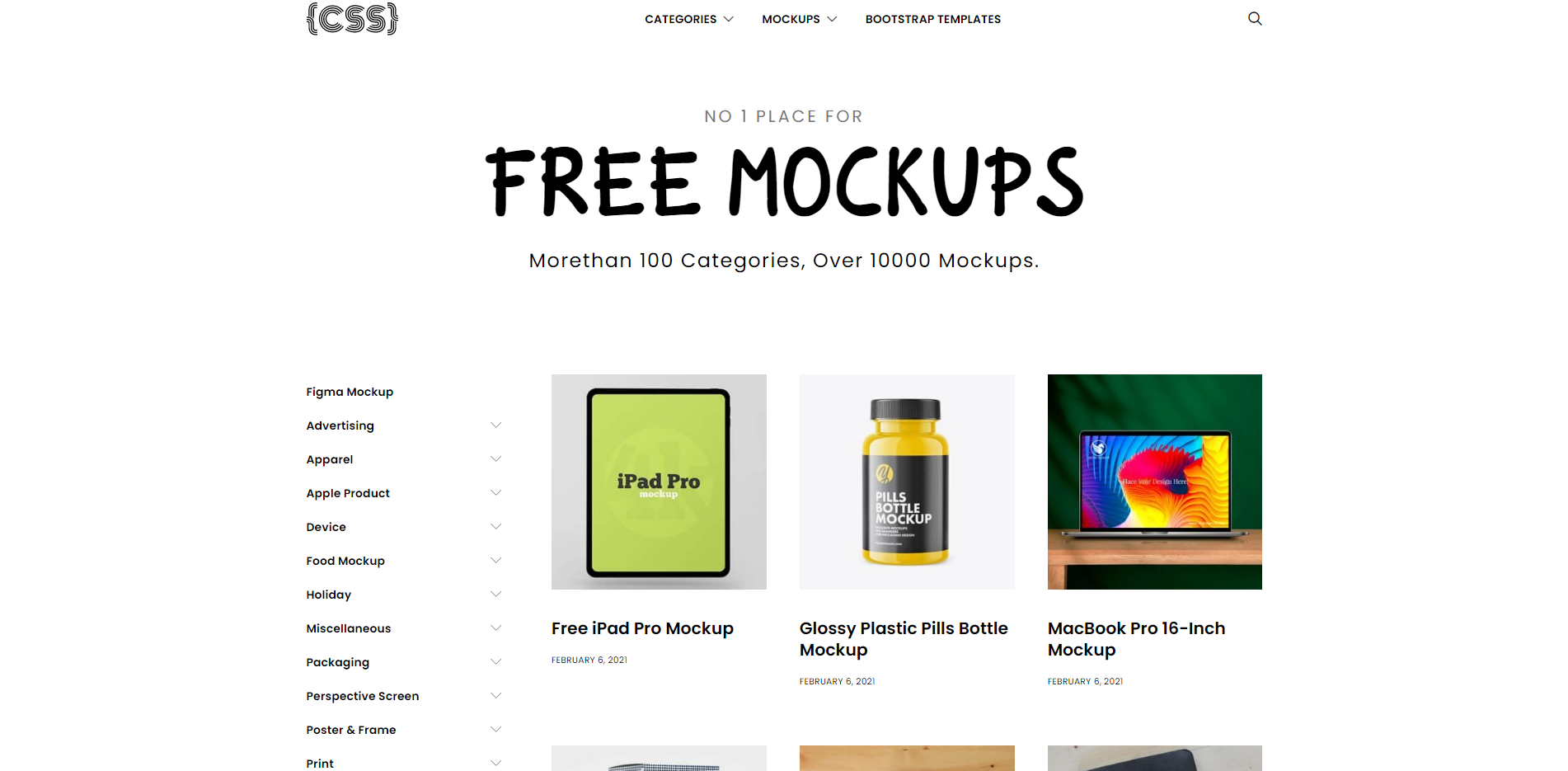
- Mockup world – каталог качественных мокапов (представлено множество платных вариантов).
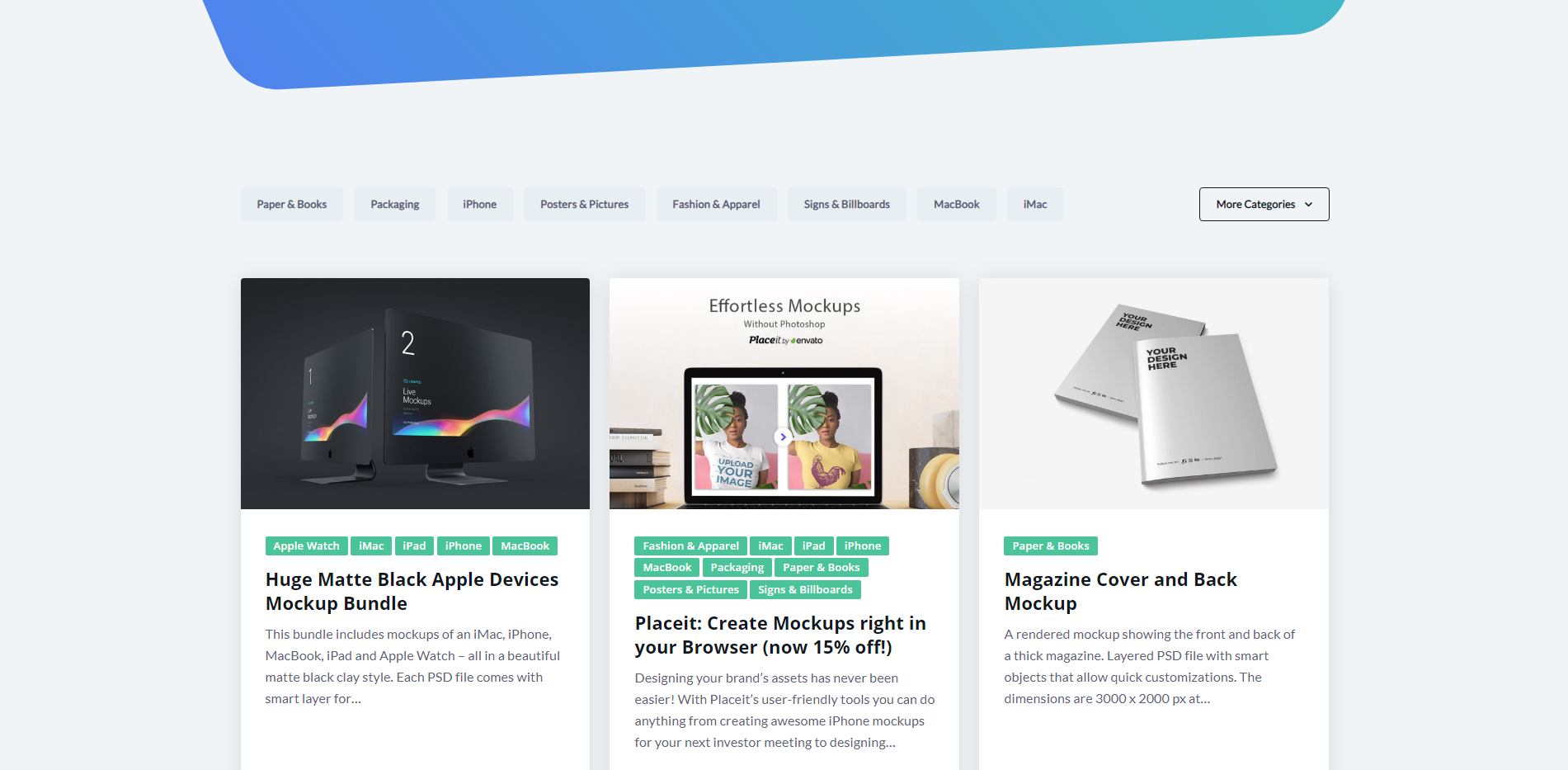
- Mockups-design – мокапы для рекламной продукции (для визиток, флаеров и т.п.).
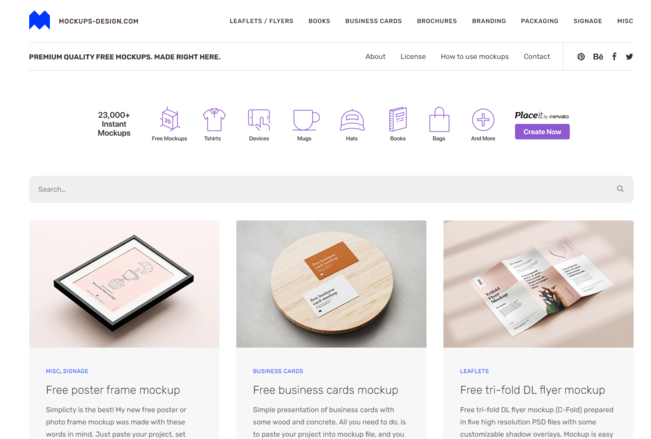
- Mockup download – еще один хороший ресурс с платными и бесплатными шаблонами для дизайн-проектов.
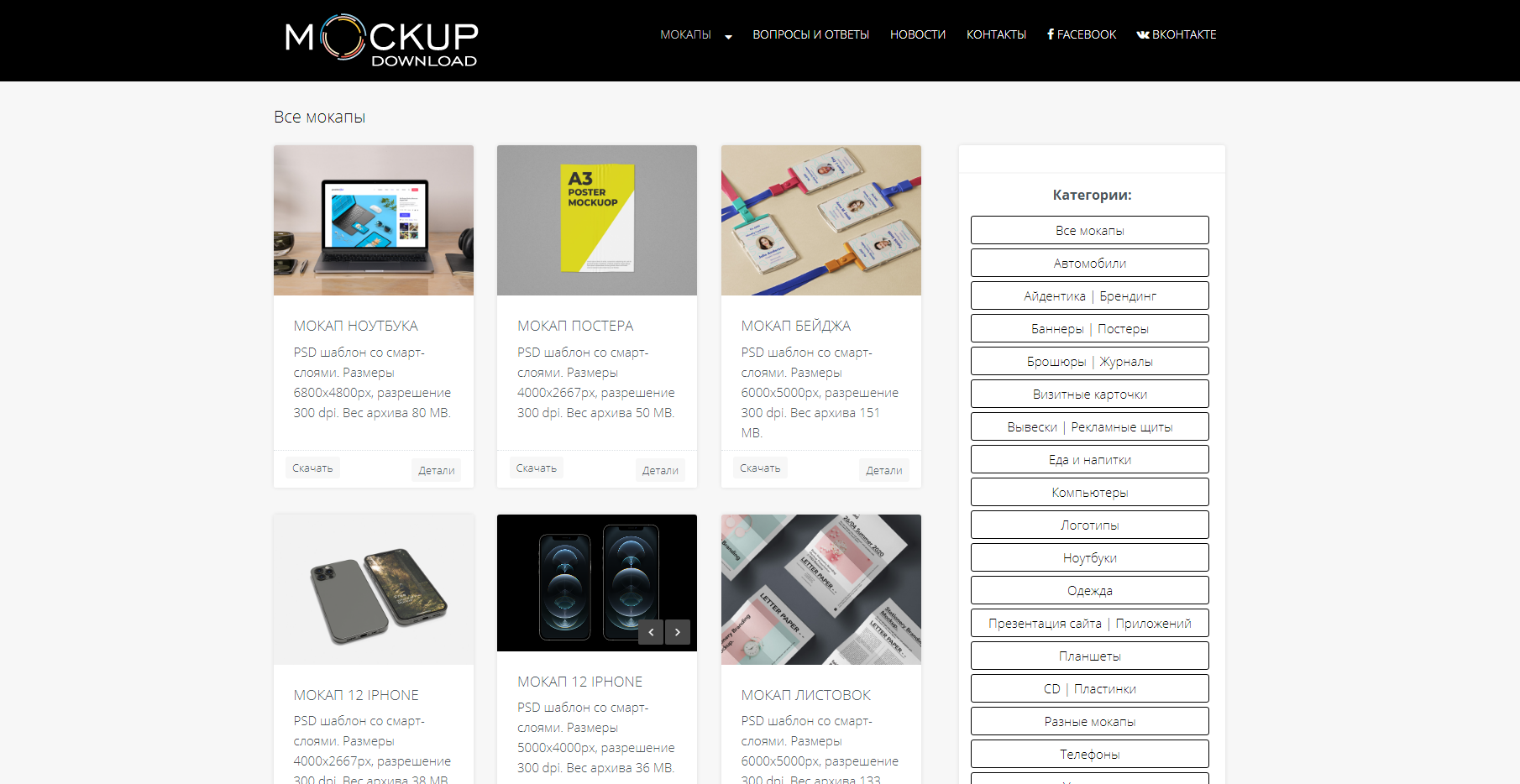
Работаем с мокапом в Photoshop
Давайте скачаем мокап по этой ссылке.
Я выбрал мокап обложки книги. Страничку мокапа нужно пролистать до конца и нажать на кнопку «Download».
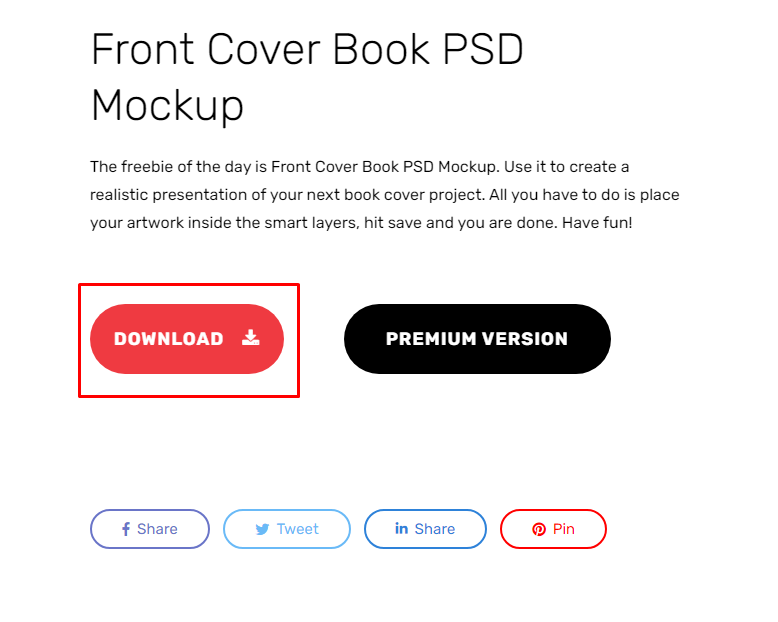
В архиве у нас лежит .psd файл, его и открываем в Фотошопе (я использую «CC 2020»).
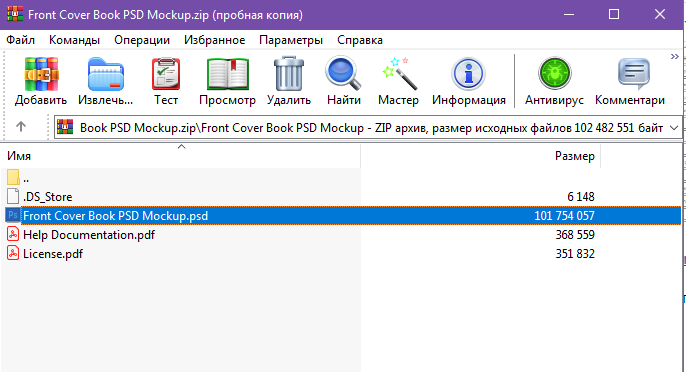
Нам нужно найти слой, на котором находится элемент для редактирования. Обычно такие слои выделяют и называют по-особенному. В данном примере слой назван довольно логично – «[YOUR IMAGE HERE]».
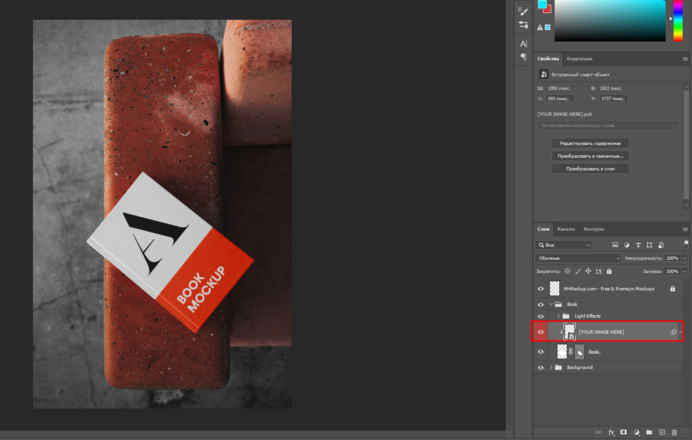
Два раза нажимаем на миниатюру возле имени слоя левой кнопкой мыши. Вуаля – дизайн обложки нашей книги открылся в новом проекте!
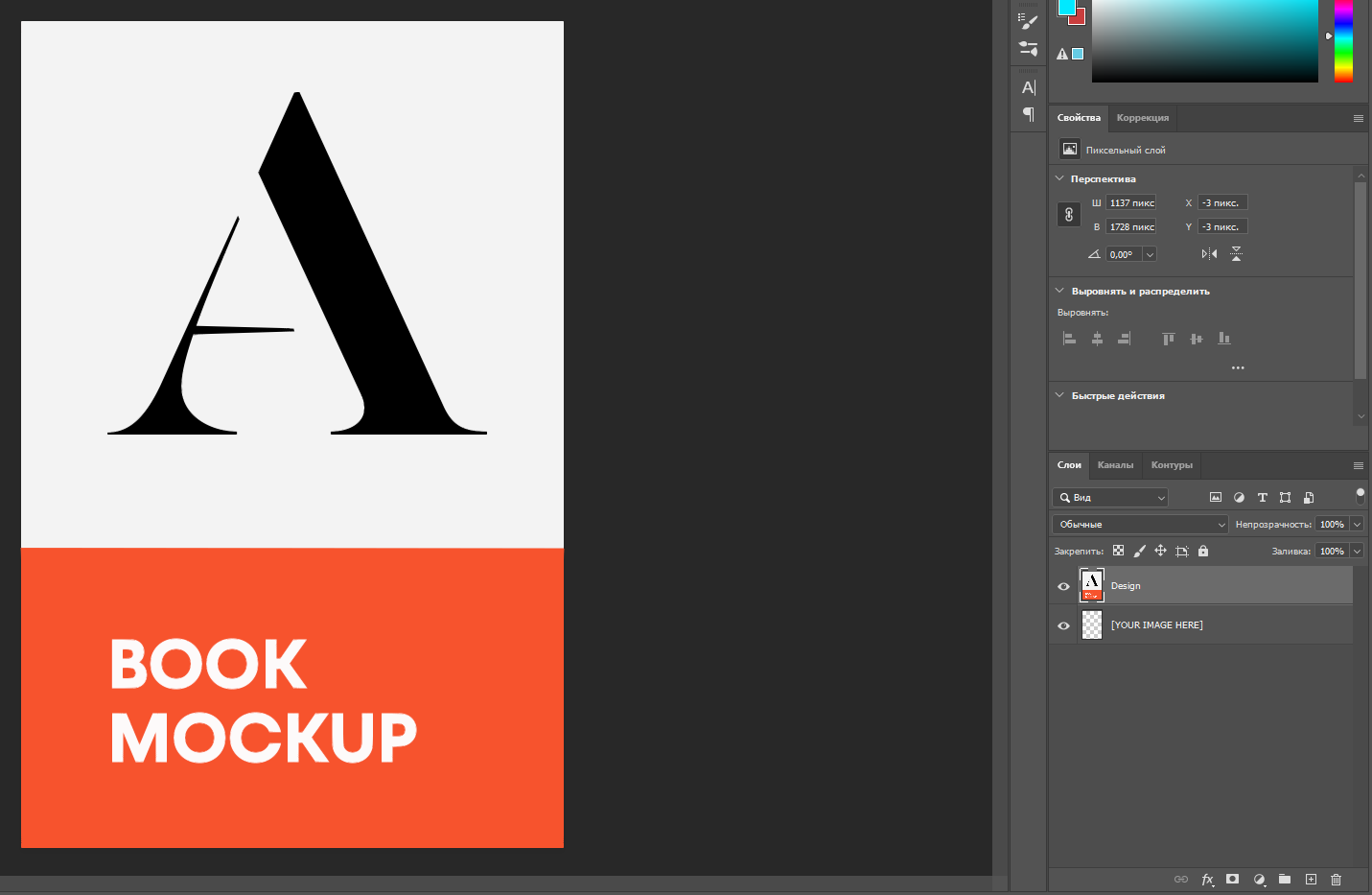
В этот слой мы можем добавлять все, что нам заблагорассудится. К примеру, я вставил сюда обложку книги «1984» Джорджа Оруэлла.

Теперь жмем Файл -> Сохранить, а затем открываем основной проект с мокапом.
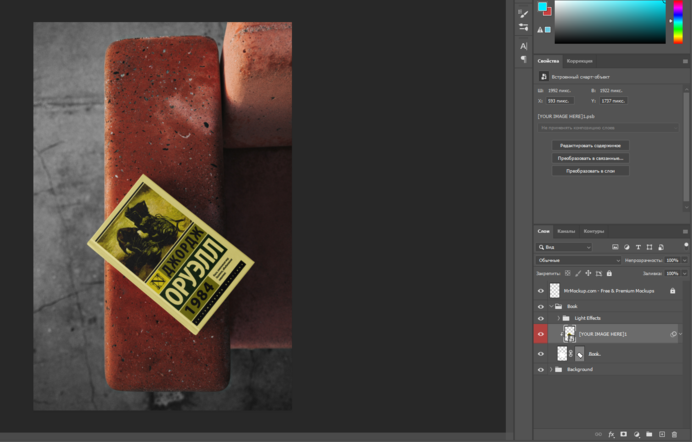
Теперь у нас есть макет книги с нашим дизайном! И выглядит он вполне убедительно: нет никаких проблем с освещением или текстурой, это действительно настоящая книга!
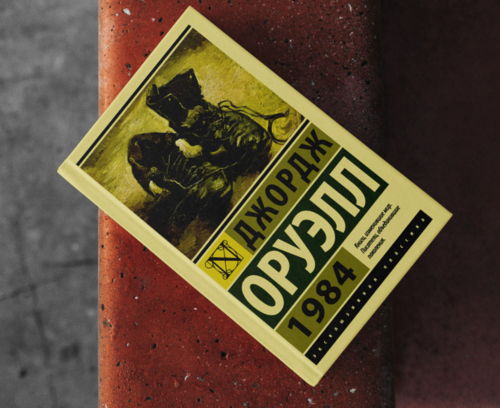
Давайте рассмотрим другой пример. Я решил взять мокап магазинной вывески, в котором можно менять логотип.
Открываю проект.
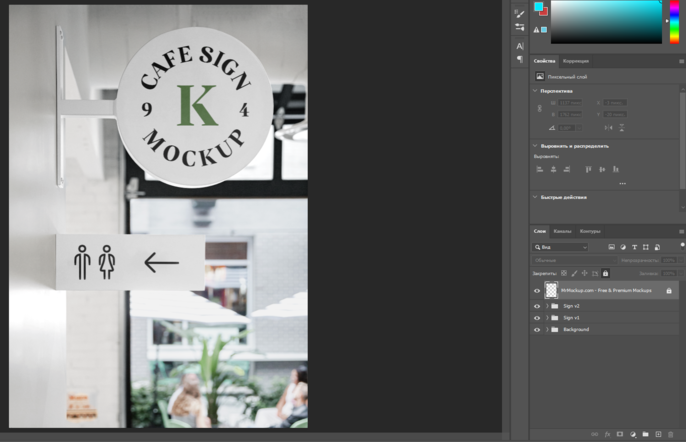
Здесь у нас редактируются обе вывески, но мне интересна верхняя, так что я методом исключения выясняю, в какой группе слоев находится шаблон для изменения логотипа.
С названием слоев у нас та же песня (оба мокапа с одного сайта).
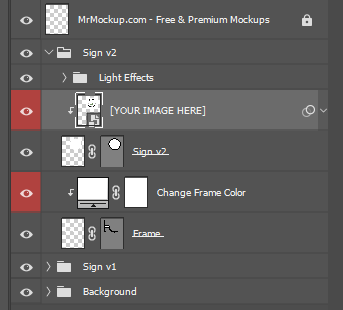
Открываю шаблон в новом проекте двойным кликом по миниатюре слоя.
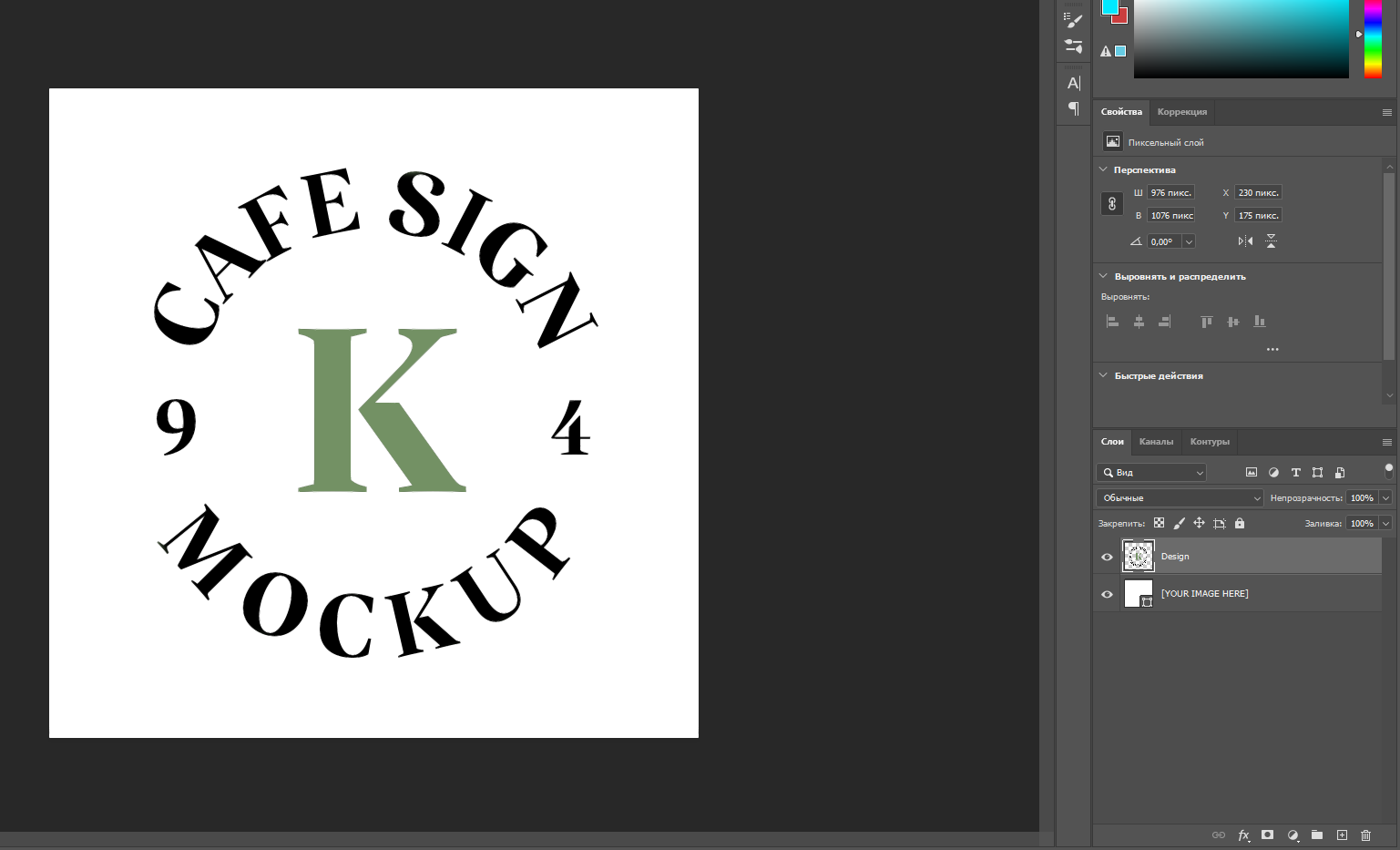
Я считаю, что здесь уместно смотрелся бы логотип «Леруа Мерлен», поэтому решил его сюда вставить.
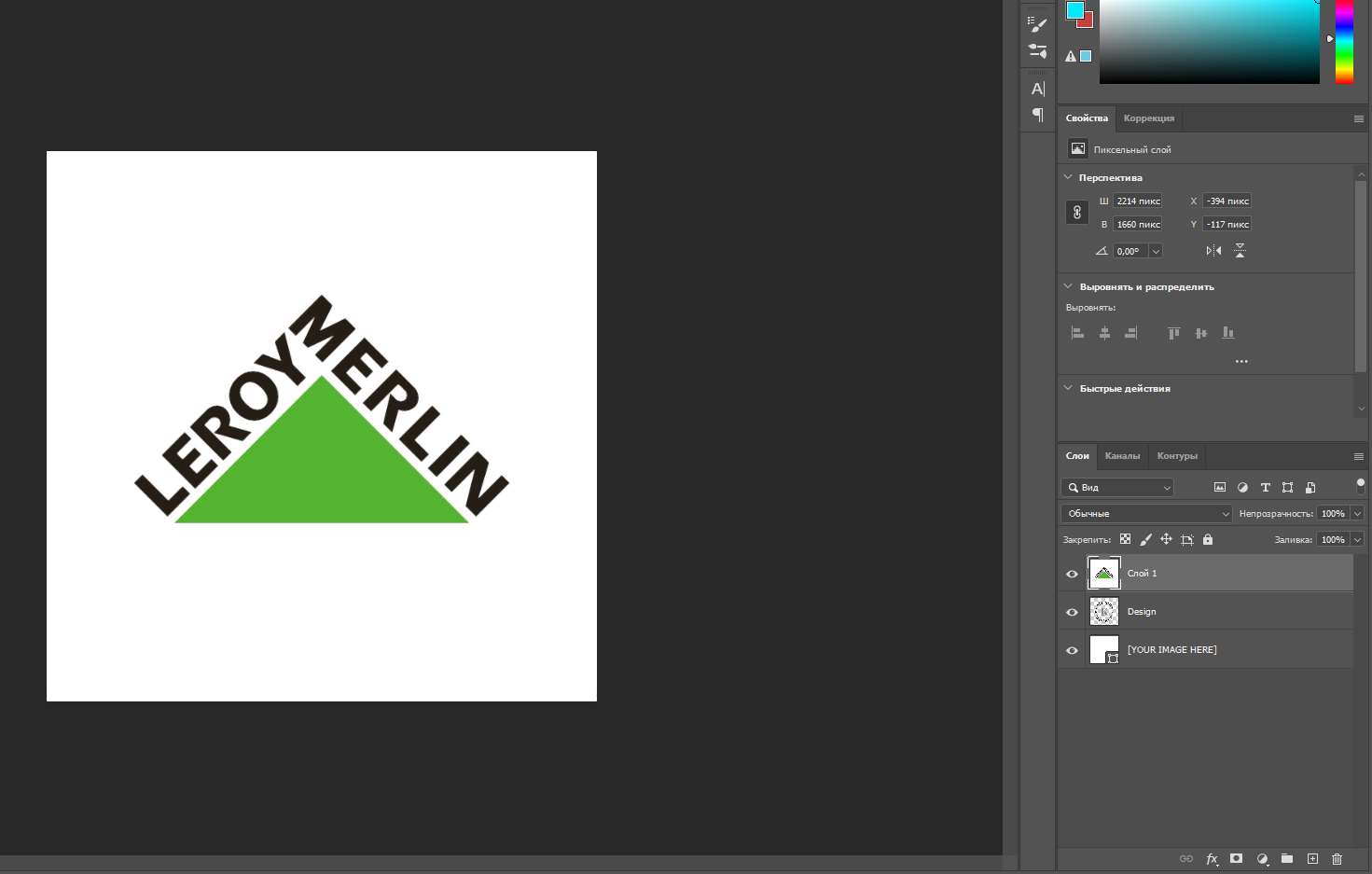
Сохраняем файл и открываем основной проект. Готово!
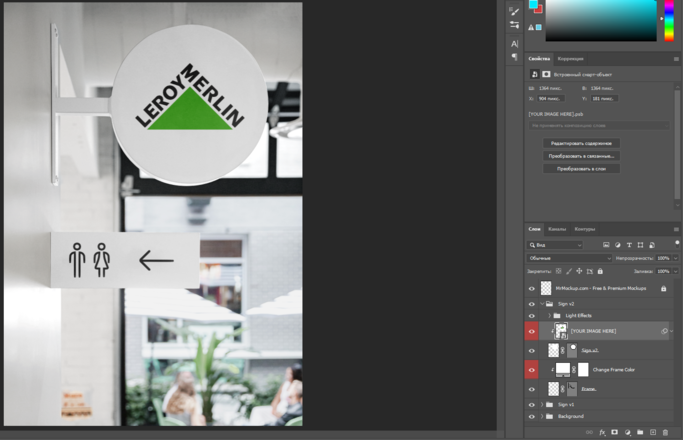
Вот мы и разобрались со спецификой мокапов, рассмотрели лучшие библиотеки шаблонов и научились работать с ними в Photoshop.







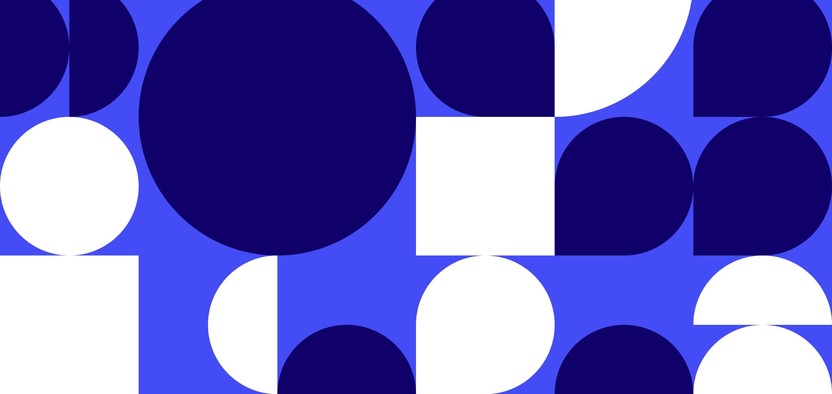
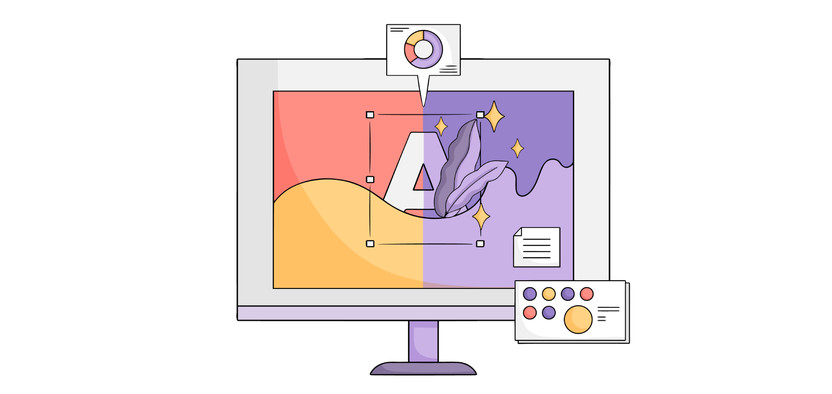

Комментарии